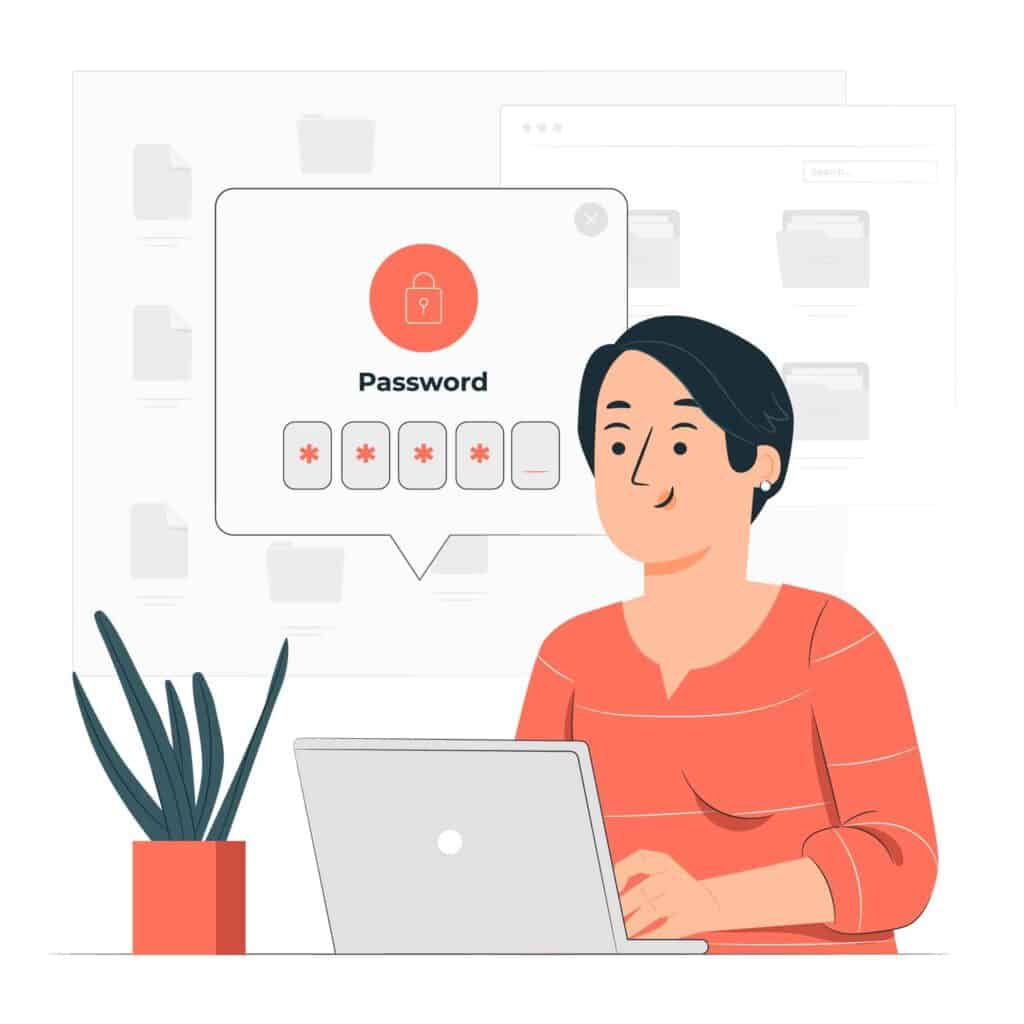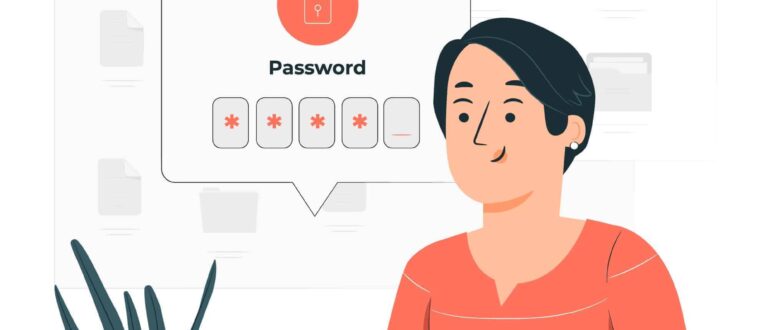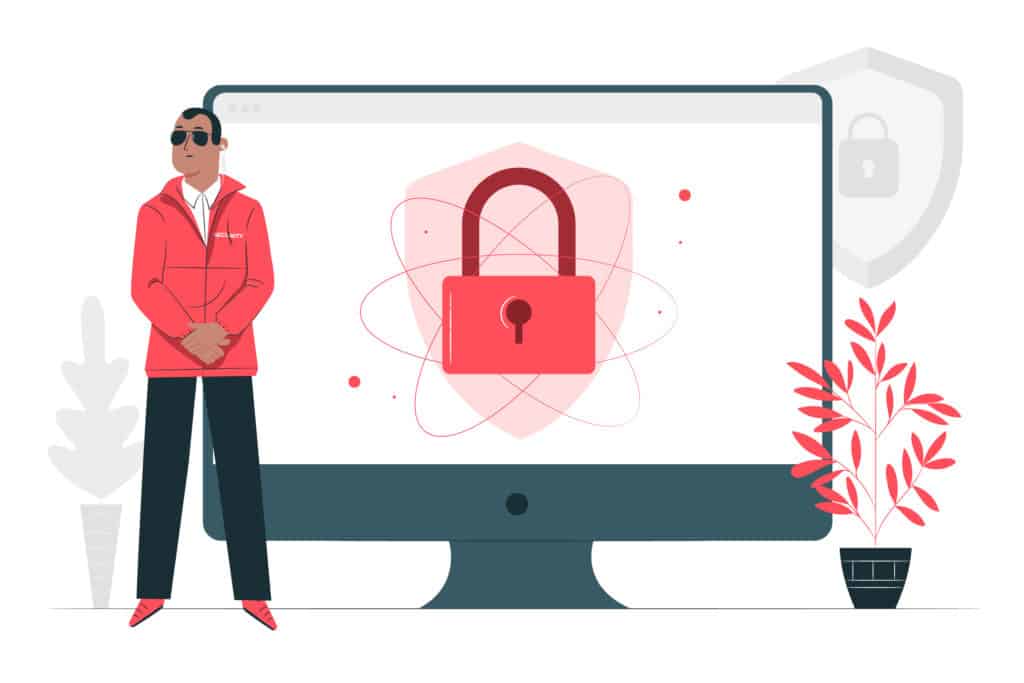
Εάν η ροή εργασίας σας περιλαμβάνει την αποθήκευση ευαίσθητων πληροφοριών στο Microsoft Word ή σε άλλες εφαρμογές του Office, ίσως θελήσετε να εξετάσετε το ενδεχόμενο να προστατεύσετε τα έγγραφά σας με κωδικό. Για παράδειγμα ίσως χρειαστεί να αποθηκεύσετε ένα έγγραφο του Word που περιέχει ευαίσθητες πληροφορίες σε δημόσιο φάκελο για εύκολη πρόσβαση σε άλλους.
Σε αυτήν την περίπτωση, πιθανότατα θα πρέπει να κρυπτογραφήσετε το αρχείο και να μοιραστείτε τον κωδικό πρόσβασης μόνο με εκείνους που πρέπει να έχουν πρόσβαση στο έγγραφο. Ακολουθήστε αυτόν τον οδηγό καθώς σας πούμε πώς να προστατεύσετε με κωδικό πρόσβασης ένα έγγραφο του Word.
Microsoft Word: Προστασία κωδικού πρόσβασης ενός εγγράφου στο Word
Συνιστάται πάντα να τοποθετείτε έναν ασφαλή κωδικό πρόσβασης στα έγγραφά που περιέχουν ευαίσθητες πληροφορίες. Τώρα ακολουθήστε αυτά τα βήματα για την δημιουργία κωδικού πρόσβασης σε εγγράφο Word.
- Εκκινήστε το Microsoft Word στον υπολογιστή σας και ανοίξτε ένα έγγραφο.
- Μεταβείτε στο Αρχείο> κάντε κλικ στην επιλογή Προστασία εγγράφου> κάντε κλικ στην επιλογή Κρυπτογράφηση με κωδικό πρόσβασης.
- Τώρα εισαγάγετε τον κωδικό πρόσβασης που θέλετε και κάντε κλικ στο OK. Θα πρέπει ξανά να εισαγάγετε ξανά τον κωδικό πρόσβασής σας για επιβεβαίωση, να το κάνετε και να πατήσετε OK.
- Με αυτήν την ενέργεια έχετε προστατεύσει με κωδικό πρόσβασης το έγγραφο του Word. Τώρα όταν κλείσετε και ανοίξετε ξανά το έγγραφό σας δεν θα ανοίξει χωρίς να εισαγάγετε τον κωδικό πρόσβασης.